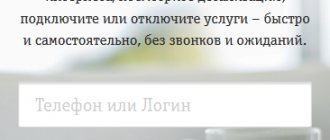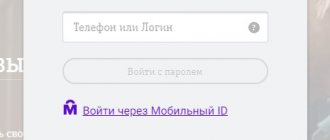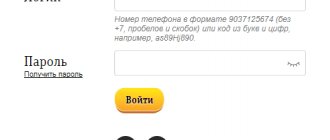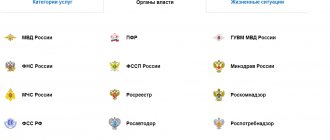Билайн – универсальный оператор связи. Он предоставляет клиентам услуги доступа к интернету, мобильную и фиксированную телефонную связь. Пользоваться связью компании можно практически на все территории РФ.
Самостоятельно управлять услугами, контролировать баланс в Билайне абонент может с помощью личного кабинета и приложения. Но перед использованием онлайн-сервисов самообслуживания необходимо внимательно изучить процедуру регистрации личного кабинета, его возможности и правила входа в систему.
Билайн: вход в личный кабинет
Личный кабинет Билайн – это сервис самообслуживания клиентов. В нем предусмотрена возможность быстро и удобно получать информацию о балансе, пополнять его и управлять всеми услугами оператора. Для входа в личный кабинет пользователю нужно открыть сайт оператора и нажать в правом верхнем углу на кнопку «Личный кабинет». Система предложит ввести логин и пароль для авторизации. В качестве логина может быть указан сотовый телефон, лицевой счет услуги интернета, домашнего ТВ или собственный логин, заданный пользователем.
Большинство пользователей полностью довольны предлагаемым личным кабинетом Билайн. В качестве плюсов они отмечают полный доступ к самостоятельному управлению всеми услугами, а также следующие моменты:
- Доступна максимально подробная информация о номере и услугах. В системе самообслуживания пользователь не только получит информацию о балансе, но и сможет узнать остаток пакетов трафика, минут, активный тариф, опции. Для удобства пользователей к 1 личному кабинету можно подключить сразу нескольких номеров.
- Широкий набор возможностей. В системе самообслуживания пользователь в любой момент может внести платеж, сменить тариф, подключить или отключить пакеты различных услуг. Дополнительно в сервисе можно управлять услугами домашнего интернета и ТВ.
Меню личного кабинета предлагает пользователю 8 разделов:
- Тариф. В этом разделе приведена информация о текущем тарифе, стоимости услуг (интернет, голосовые вызовы). Здесь же пользователь может осуществлять переход с одного тарифного плана на другой. Для этого достаточно на кнопку «Смена тарифного плана» и выбрать из списка наиболее подходящий вариант.
- Услуги. В разделе представлена информация обо всех активных услугах. В нем также доступно их подключение и отключение.
- Финансы и детализация. Данный раздел предназначен для получения информации о расходах пользователя на связь. При необходимости в нем пользователь может заказать детализацию или внести платеж.
- История заявок. Раздел содержит информацию обо всех обращениях клиента в компанию за поддержкой. Каждая заявка по телефону или в офисе фиксируется и отображается в личном кабинете. Пользователю предоставляется полная информация об актуальном статусе конкретного обращения и ходе его рассмотрения.
- Помощь. Этот пункт меню позволяет самостоятельно ознакомиться с наиболее частыми вопросами, возникающими у абонентов Билайн. С ними рекомендуется ознакомиться перед обращением за поддержкой к специалистам компании. Если найти ответа не удалось, то с помощью кнопки «Создать обращение» всегда можно направить сообщение сотрудникам оператора. Они ответят на него в максимально короткий срок.
- Оплата. В этом разделе пользователь моментально может пополнить собственный или любой другой номер с банковской карточки. Для внесения платежа достаточно нажать на кнопку «Пополнить счет» и следовать подсказкам сервиса самообслуживания.
- Возможности при нуле. Этот подраздел находиться в меню «Оплата». Он позволяет узнать о том, какими услугами абонент может пользоваться, если баланс достиг нулевой отметки.
- Специальные предложения. Сервис автоматически предлагает пользователю различные выгодные опции и тарифы. Рекомендации формируются индивидуально на основе данных о расходах за предыдущее время.
Совет. Для максимально комфортной работы с системой самообслуживания рекомендуется полностью заполнить анкету абонента, а также привязать банковскую карту.
На самом деле возможности личного кабинета значительно шире. Например, пользователь может настроить авторизацию в нем через аккаунты соцсетей или подключить управление услугами со смартфона через приложение «Мой Билайн».
Полезные советы
Совет №1
Домашний интернет от Билайн – это высокоскоростной доступ в сеть через оптоволоконный кабель. Максимальная скорость доступа в интернет зависит от тарифа, она может составлять до 300 Мбит/сек.
Совет №2
Подключить домашний интернет от Билайн может каждый желающий, главное условие – к дому должна быть проведена оптоволоконная сеть провайдера. Наличие технических возможностей подключения можно проверить на сайте компании.
Совет №3
Не размещайте домашний Wi-Fi маршрутизатора рядом с другой бытовой техникой. Это может стать причиной значительных помех сигнала.
Совет №4
Защитите ваш домашний вай-фай взломостойким паролем, несанкционированные подключения могут существенно ухудшить скорость работы домашнего интернета.
Совет №5
Чтобы снизить расходы на сотовую связь и интернет, выбирайте один из комплексных тарифных планов для дома.
Регистрация в личном кабинете Билайн
Личный кабинет позволяет клиентам Билайна самостоятельно получать информацию и управлять услугами. Доступ к нему предоставляется бесплатно, но пользователь должен предварительно зарегистрироваться в сервисе.
Процедура регистрации включает следующие шаги:
- Получение пароля. Для запроса данных для доступа к системе самообслуживания пользователю следует набрать на телефоне USSD-команду *109*10#. Пароль придет по СМС в течение 1-2 минут. Он генерируется системой автоматически и каждый раз будет уникальным, что повышает безопасность использования сервиса. Рекомендует записать пароль на бумаге и хранить его в надежном месте, чтобы исключить ситуации, когда он оказывается утерян.
- Открыть сайт Билайна и перейти к разделу «Личный кабинет». Кнопка для перехода к нему размещена в правом верхнем углу страницы.
- Ввести данные своей учетной записи. Потребуется указать телефон или логин и пароль, полученный по СМС.
- Ознакомиться с информацией о регистрации. Она приведена рядом с формой. Все поля также снабжаются при необходимости всплывающими подсказками.
- Нажать на кнопку «Войти» и заполнить данные профиля. Система попросит абонента сообщить некоторую информацию о себе и задать постоянный пароль для входа в сервис.
Рекомендуется не пренебрегать возможностью создать собственный постоянный пароль. После входа в личный кабинет процедура его регистрации будет полностью завершена.
Если пользователь выполнил все действия в соответствии с инструкцией, то на главной странице личного кабинета он увидит подробную информацию о своем номере. Здесь же будут представлены сведения об активных пакетах минут, СМС, интернета, остаток баланса и т. д.
Важно. Без доступа к СИМ-карте подключить личный кабинет невозможно. Если воспользоваться ей невозможно, то получить необходимую информацию о лицевом счете, оставить заявку на подключение, отключение услуг или смену тарифа можно через салоны связи Билайн или по телефону горячей линии 8-800-70-006-11.
Мобильное приложение
Домашним интернетом можно управлять на смартфоне или планшете через фирменное приложение провайдера. Его можно скачать на Плей Маркет (https://play.google.com/store/apps/details?id=ru.beeline.services&hl=ru&gl=US) и в Апп Стор (https://apps.apple.com/ru/app/мой-билайн/id569251594). Через приложение можно оставить заявку на подключение, а в дальнейшем управлять тарифами и опциями.
Личный кабинет Билайн: вход по номеру телефона
Логином для входа в личный кабинет Билайн у абонентов сотовой связи выступает всегда номер телефона. Его потребуется ввести независимо от того, с какого устройства пользователь проходит авторизацию.
Важно. Для работы с личным кабинетом нужно иметь доступ к СИМ-карте. При входе с новых устройств, смене пароля система дистанционного управления услугами всегда запрашивает СМС-подтверждение. Без возможности принять код в СМС пользователь лишиться доступа к сервису самообслуживания.
При входе через личный кабинет пользователю достаточно указать телефон и проверочный код из СМС. Код поступает на телефон обычно в течение 1 минуты.
Для авторизации в системе с компьютера следует пользоваться данными учетной записи, полученными при регистрации.
Если пароль еще не был получен, то его в любой момент можно запросить по команде *109*9#.
Денежные переводы
Билайн разрешает абонентам совершать платежи со счета сотового телефона. Опция доступна для пользователей с постоплатной и предоплатной системой расчетов. С баланса можно переводить деньги в счет оплаты коммунальных услуг, для приобретения билетов в кинотеатр. Также можно переводить сбережения на банковские счета и счета телефонов других мобильных номеров.
При использовании предоплатной системы потребуется предварительно открыть специальный авансовый счет и вносить туда средства перед выполнением платежей, совершением покупок.
Как отправить средства с баланса счет в банке?
Для перевода денег с баланса на банковскую карту, счет или электронный кошелек необходимо подключить . Но имеются следующие ограничения:
- с одного номера можно переводить только на пять разных привязанных банковских карточек;
- на одну карту или счет допускается выполнять перевод с двух разных номеров на протяжении месяца;
- денежные переводы имеют лимиты.
Чтобы перевести деньги с баланса телефона на карту банка, перейдите по этой ссылке. Введите номер карточного счета получателя, сотовый номер, адрес электронной почты и сумму платежа и кликнуть «Оплатить».
Личный кабинет Билайн: вход с мобильного телефона
Многие люди для доступа к интернету используют не компьютеры, а смартфоны. Билайн позаботился о том, чтобы им также было удобно пользоваться личным кабинетом. Вход в него доступен как через браузер в стандартном порядке, так и с помощью приложения «Мой Билайн».
Вариант с установкой на смартфон отдельной программы значительно удобней. Она имеет адаптированный под сенсорный ввод интерфейс и предоставляет владельцу мобильного устройства те же функции, что и веб-версия личного кабинета.
Для загрузки приложения следует воспользоваться магазином программного обеспечения Google Play или AppStore. Установка пройдет в автоматическом режиме.
После инсталляции программы для входа надо запустить ее, а затем ввести логин и пароль от веб-версии личного кабинета. При необходимости пользователь может пройти регистрацию в системе дистанционного обслуживания и прямо через приложение.
Замечание. Если в интернет пользователь выходит через сеть Билайн, то для него вход в личный кабинет через приложение будет максимально упрощен. Ему не придется вводить телефон и пароль. Эти данные будут подставлены автоматически. Если потребуется перейти к управлению другими телефонными номерами, то следует переключиться на них с помощью кнопки «Войти под другим номером».
Благодаря приложению «Мой Билайн» абонент может всегда держать под контролем баланс, остатки в пакетах минут, СМС, интернета и оперативно узнавать о самых выгодных маркетинговых предложениях.
Восстановление пароля от личного кабинета Билайн
Пользователь может забыть пароль от личного кабинета Билайн. Отчаиваться в этой ситуации не стоит. Ведь всегда есть возможность воспользоваться функцией восстановления пароля.
Для создания нового пароля пользователю надо открыть страницу входа в личный кабинет и нажать на ссылку «Получить пароль». После этого останется только указать свой телефон и дождаться, пока поступит СМС с новым паролем. Данная возможность доступна исключительно в веб-версии системы.
Замечание. Если возможности воспользоваться компьютером для восстановления пароля от личного кабинет нет, то придется позвонить по телефону горячей линии 8-800-70-006-11 и попросить специалиста помочь с решением проблемы. Он отправит новый пароль по СМС.
Служба поддержки Билайна
Если у пользователей сотовой связью и домашним интернетом появляются вопросы по услугам или функциональным возможностям ЛК, они могут в любое время обратиться за помощью в службу поддержки.
Ответы на самые популярные вопросы собраны в разделе «Поддержка» на официальном сайте провайдера.
Если пользователь не нашел в предложенном перечне интересующую его тему, он может связаться с оператором через онлайн-чат или отправить письмо с описанием проблемы на электронную почту Билайна. Специалист компании ответит в порядке очереди.
Если нет желания писать письма или общаться в чате, есть возможность напрямую связаться с оператором. Для этого нужно позвонить на горячую линию провайдера по номеру 8-800-7000-83-78 или 0611. Звонки с мобильных телефонов бесплатные.
Пополнение баланса через личный кабинет Билайн
Наиболее востребованная функция личного кабинета Билайн – пополнение баланса с банковской карты. Она доступна пользователю в любой момент.
Для внесения платежа с компьютера потребуется выполнить 4 действия:
- Открыть личный кабинет и перейти к разделу «Пополнение счета». Форма для быстрого внесения платежа доступна под данными о балансе. Пользователь также может воспользоваться прямой ссылкой на сервис пополнения лицевых счетов – oplata.beeline.ru. В нем представлена информация обо всех способах пополнения.
- Выбрать вариант пополнения счета. Пользователь может привязать банковскую карту к сервису для быстрого пополнения счета в любой момент. Но если данный вариант не подходит, то доступны и разовые платежи.
- Ввод данных карточки. Потребуется указать полные реквизиты с лицевой стороны пластика, а также код, указанный на обороте. Здесь же потребуется ввести телефон для пополнения и реквизиты для получения чека.
- Подтверждение операции. Банк направит СМС с одноразовым кодом, чтобы убедиться, что операция проводится клиентом.
При оплате с телефона надо учесть следующие нюансы:
- Процедура полностью аналогична внесению платежей через браузер, но интерфейс будет немного отличаться.
- Перед началом операции надо запустить приложение «Мой Билайн».
- Оплата происходит через раздел «Финансы» в приложении. В нем также можно узнать адреса фирменных салонов или подключить опцию «Доверительный платеж», перевести деньги на другой номер и т. д.
- Для платежа потребуется указать полные реквизиты пластика (номер, срок действия, код CVV), как и при оплате с компьютера.
Важно. При отсутствии доступа к телефону, привязанному к банковской карте, совершить платеж не выйдет. Подтверждение оплаты одноразовым кодом из СМС от банка является обязательным.
Оплата
Наличие ЛК позволяет клиентам самостоятельно пополнять баланс телефонного номера, оплачивать пакетные и дополнительные услуги в любое удобное время (24/7). При этом внести средства можно на счет другого абонента Билайна.
В кабинете доступна . После ее подключения баланс пополняется автоматически при расходовании средств до установленного лимита.
Есть дополнительные услуги, которые доступны даже при нулевом балансе телефона, например «Доверительный платеж».
Есть разные варианты внесения средств на баланс сотового телефона, но самым популярным среди пользователей является «Пополнение с банковской карты».
Как оплатить банковской картой
Каждый абонент имеет возможность привязать к мобильному счету свою пластиковую карту и далее переводить с нее деньги на баланс в автоматическом режиме.
Для одноразовых пополнений телефона привязка банковской карточки необязательна.